Apowersoft PDF Converter是一款功能非常丰富的PDF文件处理工具,通过这款软件我们可以使用到PDF分割、转换、压缩等多个功能,可以帮助用户完成大部分的PDF文件操作,有时候我们在处理PDF文件时需要获取到文件中的图片,但是如果PDF文件设置了权限的话我们就没有办法将图片另存为到电脑了,这样的话我们就可以使用到Apowersoft PDF Converter这款软件的提取图片功能,可以方便快速的帮用户获得PDF文件中的图片,那么接下来小编就跟大家分享一下要如何操作吧。
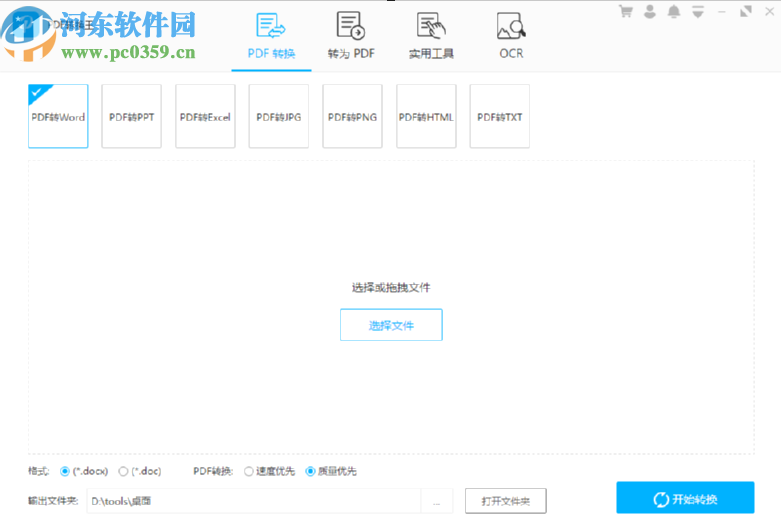
1.首先第一步我们打开软件之后点击实用工具模块,然后选择提取图片功能并点击选择文件按钮。
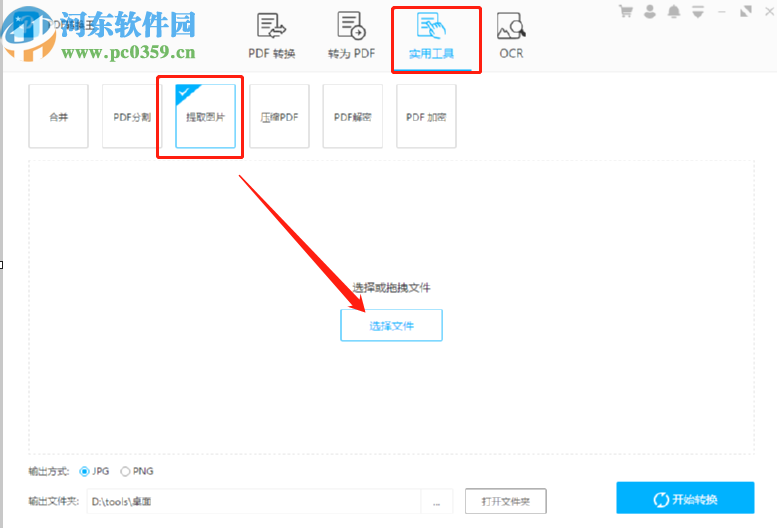
2.点击选择文件按钮之后界面中会出现一个选择文件的界面,在这个界面中我们选中想要提取图片的PDF文件,选中之后点击右下角的打开。
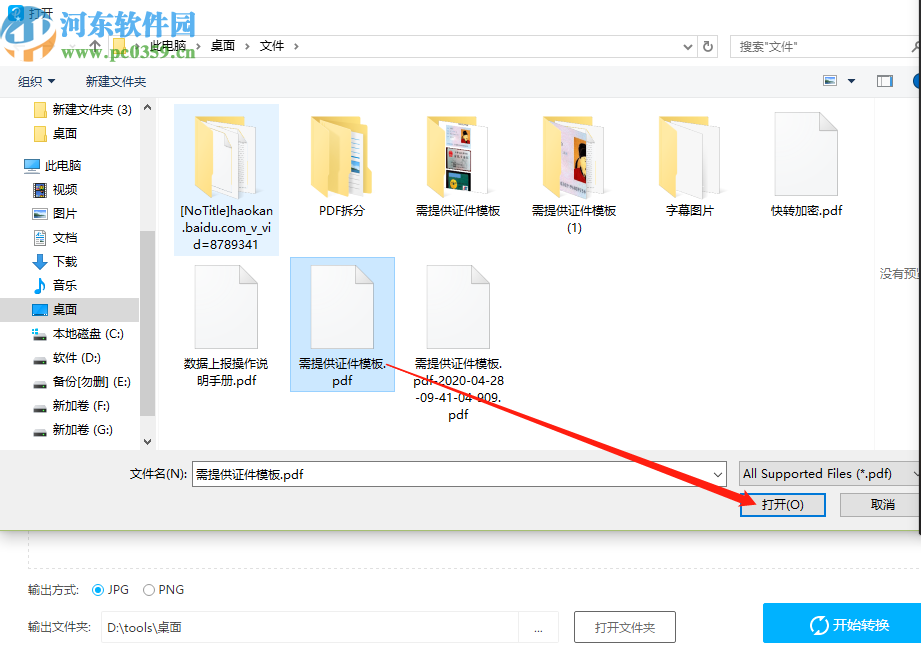
3.点击打开按钮之后我们就可以在软件的操作界面中选择图片提取之后的保存格式了,有jpg和png两种格式可以选择。
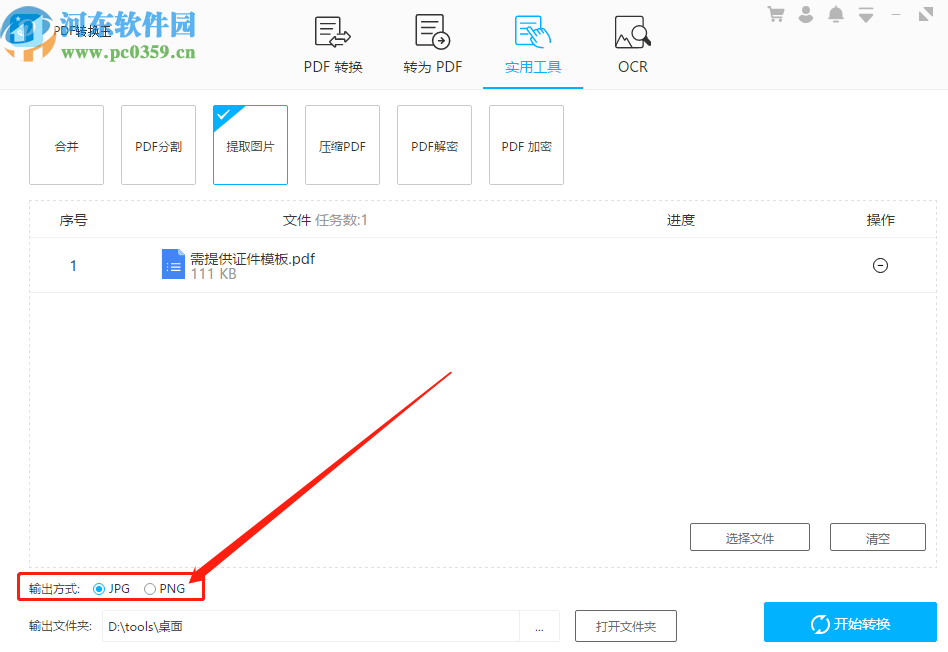
4.选择好输出格式之后我们点击界面右下角的开始转换按钮即可开始提取图片的操作。
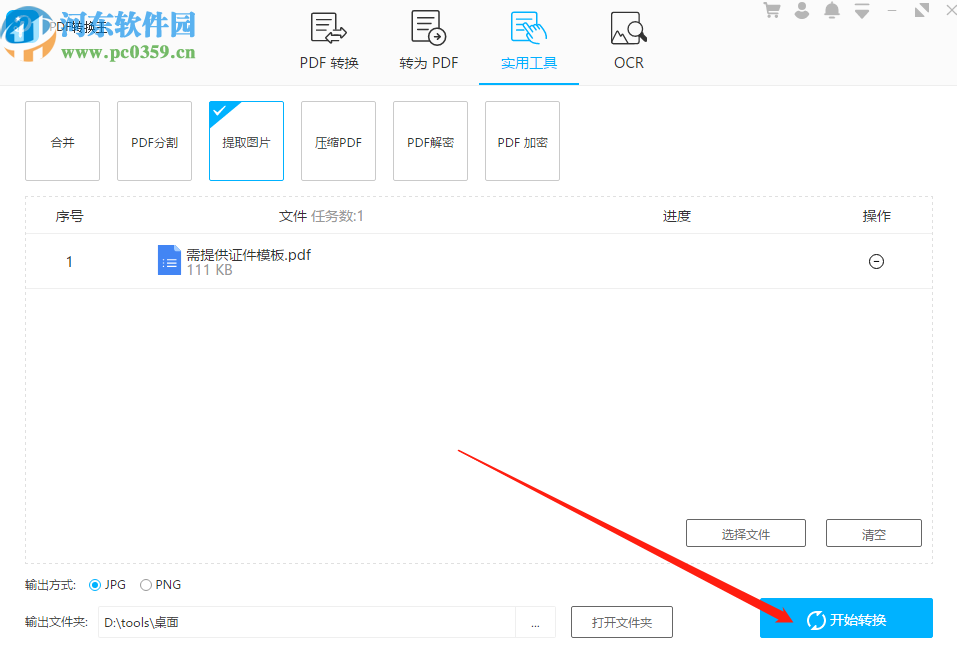
5.点击开始提取之后我们就耐心的等待一会,等到提取操作完成之后我们点击出现的完成提示界面中的打开文件夹按钮。
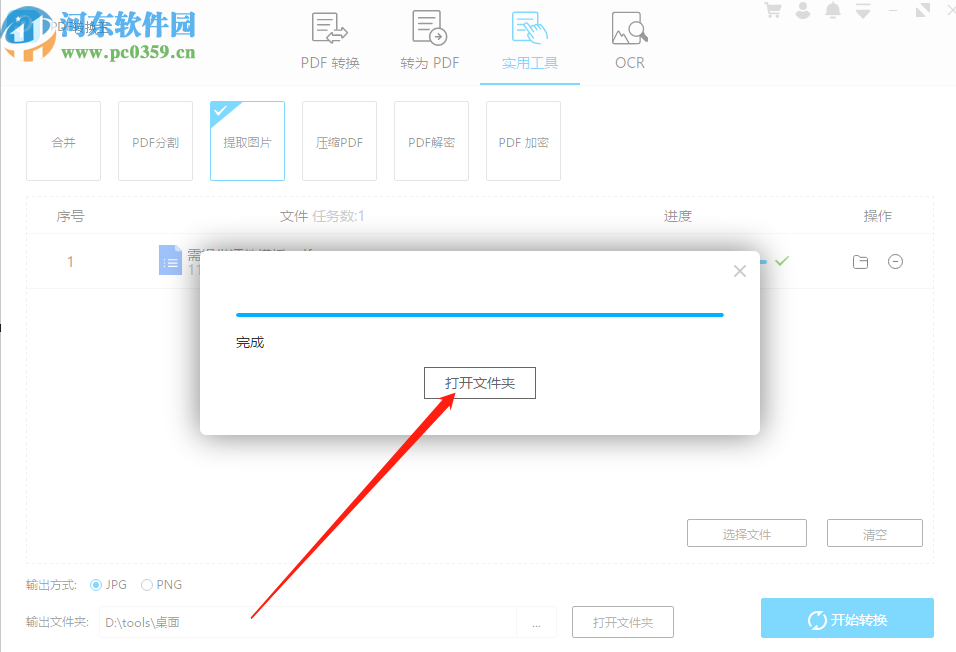
6.点击打开文件夹之后我们就可以查看提取出来的图片了,如下图中所示。
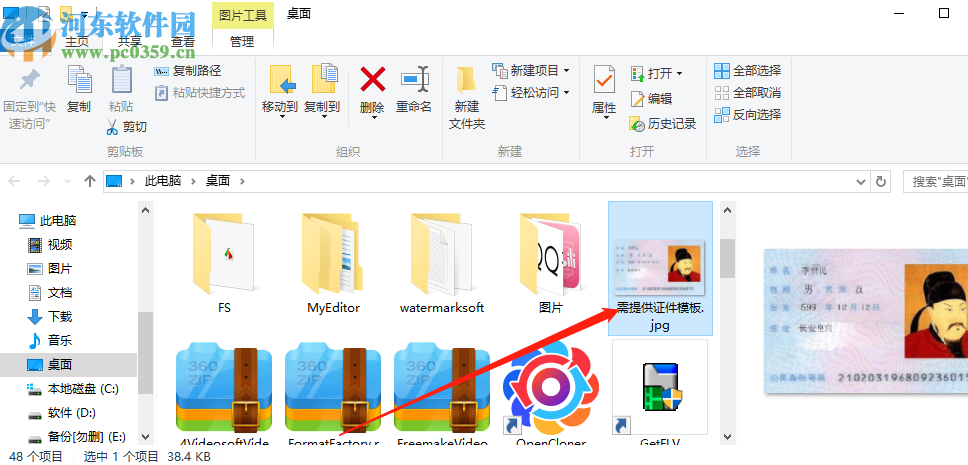
以上就是小编今天跟大家分享的使用Apowersoft PDF Converter这款软件来提取PDF文件图片的操作方法,有需要的朋友赶紧试一试小编分享的方法,希望能够对大家有所帮助。


